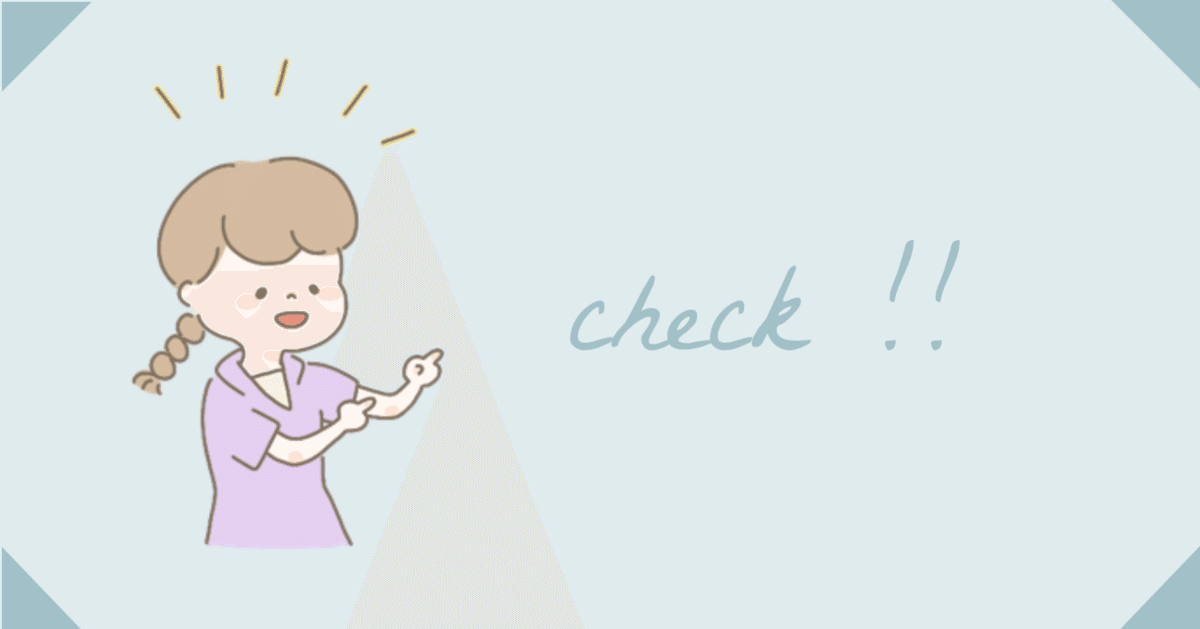
【VOD解約】動画配信サービス13社の退会手順を徹底解説②dTV/DAZN/ABEMA/TSUTAYA/FOD/NHK/YouTube Premium/Paravi
引き続き、VOD(動画配信サービス)の特徴と解約方法についてまとめていきます。
前篇はこちら↓↓↓
⑥dTV
■dTVとは
dTVは、NTTドコモが提供している動画配信サービスです。
月額料金はアマゾンプライムビデオと同様に500円台となっています。
配信作品は、映画やドラマ、アニメはもちろん、音楽ライブや舞台作品も視聴できることが特徴です。
アーティストのライブ映像や舞台作品なども見ることができます。
サービスはNTTドコモが運営と書きましたが、もちろんドコモユーザー以外の方も利用可能です。
「倍速再生機能」が付いているのも地味に嬉しいポイントですよ!
■プラン情報
月額料金:550円(税込)
※一部追加料金が必要な作品もあり
■dTVの解約方法
利用している端末によって解約方法が異なります。
・Android端末の場合
1.アプリへログイン
2.アプリ内のフッターメニュー「その他」→「アカウント」→「解約」
3.画面をスクロールし、「解約手続きに進む」
・iOS端末の手順
※アプリ内には退会メニューが用意されていない
1.WebでdTVにアクセスし、アカウントにログイン
2.ホーム右下の3点リーダーを選択し、「解約」を選択
3.画面をスクロールし、「解約手続きに進む」
⑦DAZN
■DAZNとは
DAZNはスポーツに特化した動画配信サービスです。
プロ野球やJリーグはもちろん、ゴルフやテニス、ボクシング、地上波では放送されないマイナースポーツに至るまで、ライブ配信&見逃し配信が楽しめます。
配信される試合は日本国内のみならず、海外サッカーなど国外の試合も視聴可能です。
また、スポーツに関連するオリジナル番組もラインアップされています。
忙しい人向けに、見どころを10分程度にまとめた「ハイライト機能」があるのも嬉しいポイントです。
■プラン情報
月額プラン:月額3,000円(税込)
年間契約プラン:年間一括27,000円(税込)
年間契約プラン(月々払い):1ヵ月2,600円
■DAZNの解約方法
登録したデバイスによって解約方法が異なります。
・PC/Webの場合
「メニュー」→「マイアカウント」→「ご契約内容」から解約します。
・iPhoneの場合
「設定」→「サブスクリプション」から解約
・Androidの場合
「Google Play」→「定期購入」から解約
・Amazonデバイス
「アカウント」→「設定」→「アプリ内課金」から解約
⑧ABEMA プレミアム
■ABEMAプレミアムとは
ABEMAプレミアムはABEMAの有料コンテンツです。
そもそもABEMAは、「無料で楽しめるインターネットテレビ局」として、ニュース番組やドラマ、スポーツなどの番組が無料で視聴可能です。
有料版となるプレミアムに入ることで受けられるサービスとしては次の通りです。
・動画内の広告再生が無くなる
・ダウンロード再生が可能
・無料プランでは見られないプレミアム作品がみれる
・放送中の番組の追っかけ再生や見逃し配信が可能
■プラン情報
月額料金:960円(税込)
■DAZNの解約方法
解約方法は登録した端末によって異なります。
PC・WEBの場合
1.「ABEMA」のWebサイトへアクセス
2.サイト内の3点リーダーから「視聴プラン」を選択
iPhoneの場合
1.ABEMAアプリ内のメニューから「マイページへ」
2.「視聴プラン」→「解約する」を選択
3.登録情報が表示されるので、「解約する」をクリック
Androidの場合
1.「GooglePlayストア」の画面上部のメニューボタンから「定期購入」
2.「ABEMA」を選択し「定期購入を解約」から解約手続き
AndroidTVの場合
1.メニュー内の「視聴プラン」→「ABEMAプレミアムを解約する」を選択
2.表示されるQRコードをスキャンし、Googleアカウントへログイン
3.メニュー内の「定期購入」→「ABEMA」の管理から「定期購入を解約」
FireTVの場合
1.Amazon公式サイトへアクセスしアカウントにログイン
2.サイト内画面右上の「アカウント&リスト」を選択
3.「アプリライブラリと端末の管理」→「管理」→「定期購読」
4.「ABEMA」の項目内にある「アクション」を選択
5.「自動更新をオフにする」を選択
⑨TSUTAYAプレミアム
■TSUTAYAプレミアムとは
TSUTAYAが提供する定額サービス「TSUTAYAプレミアム」。
動画見放題サービスと旧作DVDレンタルを組み合わせたプランです。
DVDのレンタル使い放題サービスはTSUTAYAならではと言えるでしょう。
動画見放題サービスは「TSUTAYA TV」を通じて配信されていましたが、2022年6月15日から「TSUTAYA TV」の代わりに「dTV」が配信しているコンテンツが見放題となります。
これに伴いサービスが開始される前日である6月14日をもって、「TUTAYA TV」はサービス終了となります。
■プラン内容
月額料金:1,100(税込)~
※申し込み店舗によって価格は若干異なる
■TSUTAYAプレミアムの解約方法
店舗とWebサイト、いずれかで解約できます。
・店舗で解約する場合
1.店舗内のセルフレジで「定額サービスのお手続き」を選択
2.「解約またはプラン変更」を選択し手続き
・Webサイトで解約する場合
1.「TSUTAYAプラミアム」のWebサイトへアクセスし、ログイン
2.お客様情報ページ下部の「サービス解約」から手続き
⑩FODプレミアム
■FODプレミアムとは
FODプレミアムは、フジテレビが運営する動画配信サービスです。
アニメやバラエティ、ドラマなどはもちろん、雑誌や小説といった「電子書籍」も読み放題となっています。
FODオリジナル作品の視聴も可能です。
フジテレビが運営していることもあり、コンテンツは基本的にフジテレビの番組が多くラインアップされています。
■プラン情報
月額料金:976円(税込)
■FODプレミアムの解約方法
支払い方法によって解約手段が異なります。
・iTunes Store決済で登録している場合
iPhone/iPadからの操作
1.「設定」から「自分の名前」をクリック
2.「iTunesとApp Store」→「サブスクリプション」をタップ
3.コンテンツの中から「FOD」を選択し、「解約」
Macからの操作
1.iTunesを開く
2.メニューバーから「アカウント」→「マイアカウント」
3.アカウント情報ページから設定のセクションまでスクロール
4.「登録をキャンセルする」をクリックして、購読を解約
AppleTVからの操作
1.「設定」→「アカウント」→「登録の管理」
2.コンテンツから「FOD」を選択し「登録をキャンセル」で手続き
・Google Play課金で登録している場合
アプリからの操作
1.アプリ内の「マイページ」→「登録情報の確認」をタップ
2.「FODプレミアムの解約手続きを行う」から手続きを進める
Webサイトからの操作
1.Google Playストアの定期購入ページへアクセス
2.「FOD」の「管理」から「定期購入を解約」
・上記以外の決済方法で登録している場合
1.Webサイトへログイン
2.マイページから「登録情報の確認・変更」をクリック
3.月額コースの確認画面が表示されたら、「解約手続きへ」をクリック
⑪NHKオンデマンド
■NHKオンデマンドとは
NHKオンデマンドはNHKの番組が見放題の動画配信サービスです。
朝ドラや大河ドラマはもちろん、ドキュメンタリーやバラエティ番組など10,000本以上が見放題となります。
■プラン情報
まるごと見放題パック:月額990円(税込)
単品購入:1番組あたり110~330円(税込)
■NHKオンデマンドの解約方法
1.公式サイトへアクセスし、マイページへとログイン
2.「マイコンテンツ」→「まるごと見放題パック」
3.「解約」をクリックし手続きする
⑫YouTube Premium
■Youtube Premiumについて
Youtube Premiumは、YouTubeの有料会員プランです。
全ての動画を広告なし、バックグラウンド再生で見ることができます。
動画のオフライン再生(スマホに保存)も可能です。
また、音楽配信サービス「YouTube Music」も使い放題になります。
■プラン情報
個人プラン:1ヵ月1,180円(税込)
個人プラン(年額払い):年間11,800円(税込)
ファミリープラン(最大6名まで利用可能):1,780円(税込)
学生プラン:月額680円(税込)
■Youtube Premiumの解約方法
1.YouTubeにアクセス
2.右上のアイコンから「購入とメンバーシップ」を選択
3.解約したい項目を選び「無効にする」を選択
4.「解約する」を選択して手続き完了
⑬Paravi
■Paraviとは
ParaviはTBS、テレビ東京、WOWOWの合同動画配信サービスとしてスタートしました。
ドラマやバラエティ、映画、アニメ、ニュース、ライブ配信が楽しめます。
特に国内ドラマ、バラエティが豊富にラインアップされています。
■プラン情報
ベーシックプラン:月額1,017円(税込)
日経電子版セット
・日経電子版+Paravi:月額5,094円(税込)
・日経Wプラン(朝・夕刊セット版)+Paravi :月額6,717円(税込)
・日経Wプラン(全日版)+Paravi :月額5,817円(税込)
■Paraviの解約方法
選択した決済方法によって異なります
・クレジットカード、キャリア決済の場合
1.ParaviのWebサイトへアクセス
2.ログインし、左上の3点リーダーから「アカウント情報」を選択
3.「契約プランの確認・解約」から「プラン解約」を選択し手続き
・iTunes Store決済の場合
iPhoneやiPadでの操作
1.「設定」から画面上部の「自分の名前」を選択
2.「サブスクリプション」から「Paravi」を選択
3.「サブスクリプションをキャンセル」を選択
パソコンでの操作
1.iTunesを起動
2.メニューバーの「アカウント」からマイアカウントを表示
3.設定の登録で「管理」→「Paravi」を選択
4.「登録のキャンセル」or「トライアル」のキャンセルを選択
Apple TVでの操作
1.Apple TV のホーム画面の「設定」→「ユーザおよびアカウント」
2.「サブスクリプション」から「Paravi」
3.「登録をキャンセルする」を選択
Amazonアプリ内決済の場合
1.Amazonのウェブサイトにアクセスしログイン
2.「アカウント&リスト」の「アカウントサービス」を選択
3.「デジタルコンテンツとデバイス」→「アプリライブラリと端末の管理」
4.「管理」のなかから「定期購読」を選択
5.Paraviを選択し「アクション」→「自動更新をオフにする」
以上、13個の動画配信サービスの特徴と解約情報をまとめてきました。
みなさんのVOD利用の際のお役に立てれば幸いです!
この記事が気に入ったらサポートをしてみませんか?
